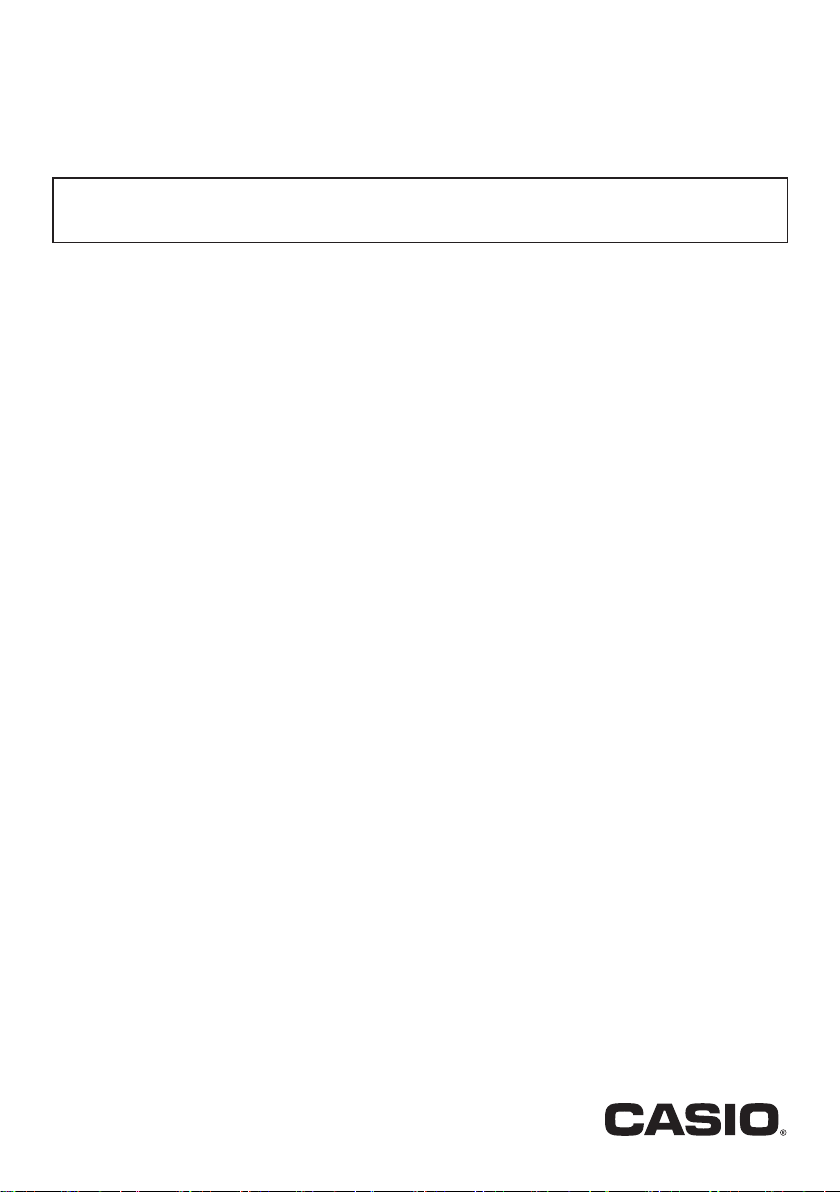
CTK
-
3500
BEDIENUNGSANLEITUNG
Bitte bewahren Sie alle Informationen für spätere Referenz auf.
Sicherheitsmaßregeln
Bevor Sie das Digital-Keyboard in Gebrauch nehmen, lesen Sie unbedingt die separaten
„Vorsichtsmaßregeln hinsichtlich der Sicherheit“.
DE
Über Musiknoten-Daten
Sie können mit einem Computer Musiknoten-Daten von der CASIO Website herunterladen. Weitere
Informationen finden Sie unter der nachstehenden URL-Adresse.
http://world.casio.com/
CTK3500-G-1A
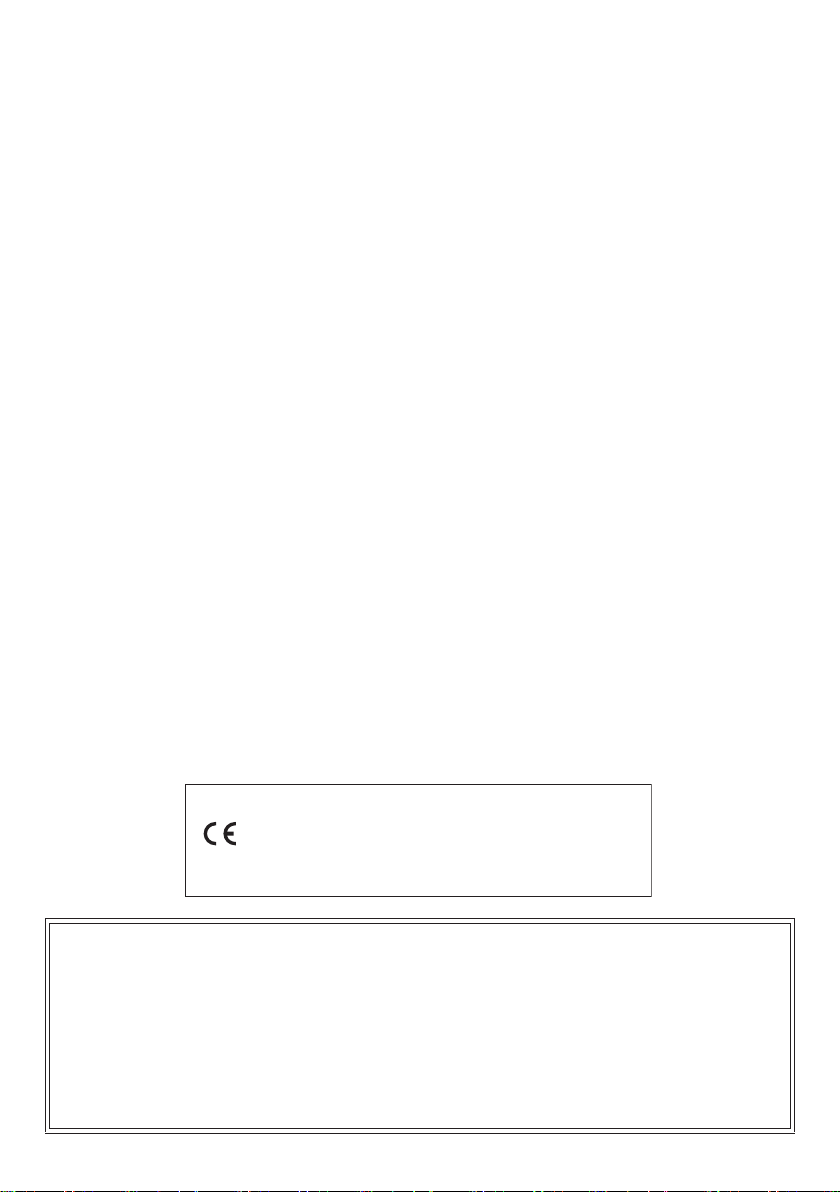
Wichtig!
Konformitätserklärung gemäß EU-Richtlinie
Bitte beachten Sie die folgenden wichtigen Informationen, bevor Sie dieses Produkt verwenden.
• Bevor Sie den optionalen Netzadapter AD-E95100L für die Stromversorgung dieses Produkts verwenden, überprüfen Sie
unbedingt zuerst den Netzadapter auf Beschädigungen. Kontrollieren Sie besonders sorgfältig das Stromkabel auf Schnitte,
Bruch, freiliegende Drähte und andere ernsthafte Schäden. Lassen Sie niemals Kinder einen beschädigten Netzadapter
verwenden.
• Versuchen Sie niemals ein Aufladen der Batterien.
• Verwenden Sie keine aufladbaren Batterien.
• Mischen Sie niemals alte und neue Batterien.
• Verwenden Sie nur die empfohlenen Batterien oder gleichwertige Erzeugnisse.
• Achten Sie immer darauf, dass die positiven (+) und negativen (–) Pole der Batterien in die richtigen Richtungen weisen, wie es
in der Nähe des Batteriefaches angegeben ist.
• Tauschen Sie die Batterien möglichst sofort aus, wenn ein Anzeichen von niedriger Batteriespannung festgestellt wird.
• Schließen Sie niemals die Batteriekontakte kurz.
• Dieses Produkt ist nicht für Kinder unter 3 Jahren ausgelegt.
• Verwenden Sie nur den CASIO Netzadapter AD-E95100L.
• Der Netzadapter ist kein Spielzeug.
• Trennen Sie immer den Netzadapter ab, bevor Sie das Produkt reinigen.
1 - 16
1 - 16
X
Mode 3
1
*
0 - 127
0 - 127
**
X
O
9nH v = 1 - 127
O
9nH v = 0, 8nH v =
X
Bank select
Modulation
Portamento Time
OOOOOOOOO
OO
Data entry LSB, MSB
Volume
Pan
2
*
Expression
Hold 1
Portamento Switch
Sostenuto
O
2
*
X
1
1 - 16
X
Mode 3
36 - 96
X
X 9nH v = 0
X
X
O
OOOXOXO
O 9nH v = 1 - 127
Manufacturer:
CASIO COMPUTER CO., LTD.
6-2, Hon-machi 1-chome, Shibuya-ku, Tokyo 151-8543, Japan
Responsible within the European Union:
Casio Europe GmbH
Casio-Platz 1, 22848 Norderstedt, Germany
www.casio-europe.com
Default
Changed
Default
Messages
Altered
True voice
Note ON
Note OFF
Key’s
Ch’s
015
7
6, 38
Function Transmitted Recognized Remarks
● Eine Vervielfältigung des Inhalts dieser Bedienungsanleitung, vollständig oder teilweise, ist untersagt. Eine von CASIO
nicht genehmigte Verwendung von Inhalten dieser Bedienungsanleitung für andere Zwecke als den eigenen persönlichen
Gebrauch ist durch das Urheberrecht untersagt.
● CASIO IST NICHT HAFTBAR FÜR ETWAIGE SCHÄDEN (EINSCHLIESSLICH, ABER NICHT BEGRENZT AUF,
SCHÄDEN DURCH GEWINNAUSFALL, GESCHÄFTSUNTERBRECHUNGEN ODER DEN VERLUST VON
INFORMATIONEN), DIE SICH AUS DER BENUTZUNG ODER NICHTBENUTZBARKEIT DIESER
Model: CTK-3500 Version : 1.0
Basic
Channel
Mode
Note
Number
Velocity
After
Touch
Pitch Bender
Control
Change
BEDIENUNGSANLEITUNG ODER DES PRODUKTS ERGEBEN KÖNNTEN, AUCH WENN CASIO AUF DIE
MÖGLICHKEIT SOLCHER SCHÄDEN HINGEWIESEN WORDEN IST.
● Änderungen am Inhalt dieser Bedienungsanleitung bleiben ohne vorausgehende Ankündigung vorbehalten.
● Das tatsächliche Aussehen des Produkts kann vom Aussehen in den Illustrationen in dieser Bedienungsanleitung
abweichen.
● In dieser Bedienungsanleitung genannte Firmen- und Produktnamen sind eventuell eingetragene Marken anderer Firmen.
*3*
1011646566
3
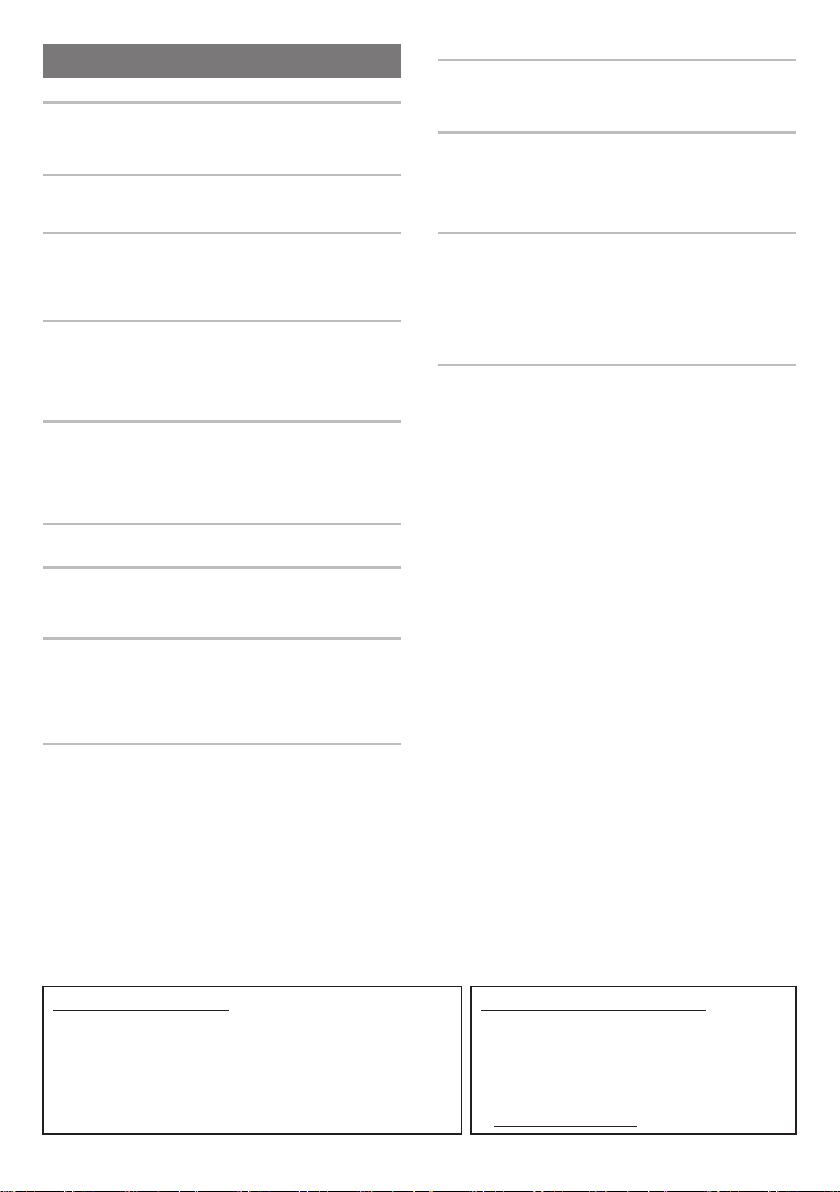
Inhalt
Allgemeine Anleitung DE-2
Timeout . . . . . . . . . . . . . . . . . . . . . . . . . . . . . . . . . . DE-4
Benutzen der Zehnertastatur (bq) . . . . . . . . . . . . . DE-4
Benutzen der FUNCTION-Taste (3). . . . . . . . . . . DE-4
Vorbereitung zum Spielen DE-7
Anbringen des Notenständers. . . . . . . . . . . . . . . . . DE-7
Stromversorgung. . . . . . . . . . . . . . . . . . . . . . . . . . . DE-7
Spielen auf dem Digital-Keyboard DE-8
Einschalten und spielen . . . . . . . . . . . . . . . . . . . . . DE-8
Demo-Songs abspielen. . . . . . . . . . . . . . . . . . . . . . DE-8
Kopfhörer benutzen. . . . . . . . . . . . . . . . . . . . . . . . . DE-8
Benutzen des Metronoms . . . . . . . . . . . . . . . . . . . . DE-8
Einstellen der Keyboard-Sounds DE-9
Zwischen Sounds von verschiedenen
Instrumenten wählen . . . . . . . . . . . . . . . . . . . . . . DE-9
Benutzen von VIRTUAL HALL . . . . . . . . . . . . . . . DE-10
Pedal verwenden . . . . . . . . . . . . . . . . . . . . . . . . . DE-10
Variieren der Tonhöhe mit dem Pitchbend-Rad . . DE-10
Wiedergabe im Tanzmusik-Modus DE-11
Tanzmusik-Modus. . . . . . . . . . . . . . . . . . . . . . . . . DE-11
Schalterbereich-Funktionen . . . . . . . . . . . . . . . . . DE-11
Benutzen des Tanzmusik-Modus . . . . . . . . . . . . . DE-12
Erstellen eines Buildups . . . . . . . . . . . . . . . . . . . . DE-12
Einstellungen für den Tanzmusik-Modus . . . . . . . DE-13
Abspielen der vorinstallierten Songs DE-13
Einzelnen Song abspielen. . . . . . . . . . . . . . . . . . . DE-13
Spielen an vorinstallierten Songs lernen DE-15
Step-Up-Lektion . . . . . . . . . . . . . . . . . . . . . . . . . . DE-15
In einer Step-Up-Lektion mögliche
Einstellungen . . . . . . . . . . . . . . . . . . . . . . . . . . . DE-16
Benutzen der Begleitautomatik DE-17
Nur den Rhythmus-Part spielen lassen. . . . . . . . . DE-17
Alle Parts spielen lassen . . . . . . . . . . . . . . . . . . . . DE-17
Begleitautomatik effektiv einsetzen. . . . . . . . . . . . DE-18
One-Touch-Preset verwenden . . . . . . . . . . . . . . . DE-19
Verbinden mit einer Applikation
(APP-Funktion) DE-19
APP-Funktion . . . . . . . . . . . . . . . . . . . . . . . . . . . . DE-19
Downloaden der Spezial-App . . . . . . . . . . . . . . . . DE-19
Vorbereiten der APP-Funktion für die Benutzung. DE-20
Benutzen der App im Wiedergabemodus . . . . . . . DE-20
Benutzen der App im Speichermodus. . . . . . . . . . DE-20
Abspielen von gespeicherten Daten (Songs) . . . . DE-21
Löschen von gespeicherten Daten (Songs) . . . . . DE-21
Fehlermeldungen . . . . . . . . . . . . . . . . . . . . . . . . . DE-21
Anschließen von externen Geräten DE-22
Audiogeräte anschließen . . . . . . . . . . . . . . . . . . . .DE-22
Computer anschließen . . . . . . . . . . . . . . . . . . . . . .DE-22
MIDI-Einstellungen . . . . . . . . . . . . . . . . . . . . . . . . .DE-23
Referenz DE-24
Störungsbeseitigung. . . . . . . . . . . . . . . . . . . . . . . .DE-24
Rücksetzen des Digital-Keyboards auf die
Werksvorgaben . . . . . . . . . . . . . . . . . . . . . . . . . .DE-26
Technische Daten. . . . . . . . . . . . . . . . . . . . . . . . . .DE-26
Vorsichtsmaßregeln zur Benutzung . . . . . . . . . . . .DE-27
Anhang A-1
Liste der Klangfarben . . . . . . . . . . . . . . . . . . . . . . . . . A-1
Schlagzeug-Sound-Liste. . . . . . . . . . . . . . . . . . . . . . . A-4
Liste der Rhythmen. . . . . . . . . . . . . . . . . . . . . . . . . . . A-5
Songliste . . . . . . . . . . . . . . . . . . . . . . . . . . . . . . . . . . . A-6
Tanzmusik-Modus-Liste . . . . . . . . . . . . . . . . . . . . . . . A-6
Leitfaden zur Eingabe von Akkorden . . . . . . . . . . . . . A-7
Akkordtabelle . . . . . . . . . . . . . . . . . . . . . . . . . . . . . . . A-8
MIDI Implementation Chart
Mitgeliefertes Zubehör
●Notenständer
●Beipackzettel
• Vorsichtsmaßregeln hinsichtlich der Sicherheit
• Sonstige (Garantieschein usw.)
Änderungen des Zubehörumfangs ohne vorausgehende
Ankündigung vorbehalten.
Separat erhältliches Zubehör
• Näheres über separat für dieses Produkt
erhältliches Zubehör finden Sie im CASIO
Katalog, der beim Fachhändler verfügbar ist,
sowie auf der CASIO Website unter folgender
Adresse (URL).
http://world.casio.com/
DE-1
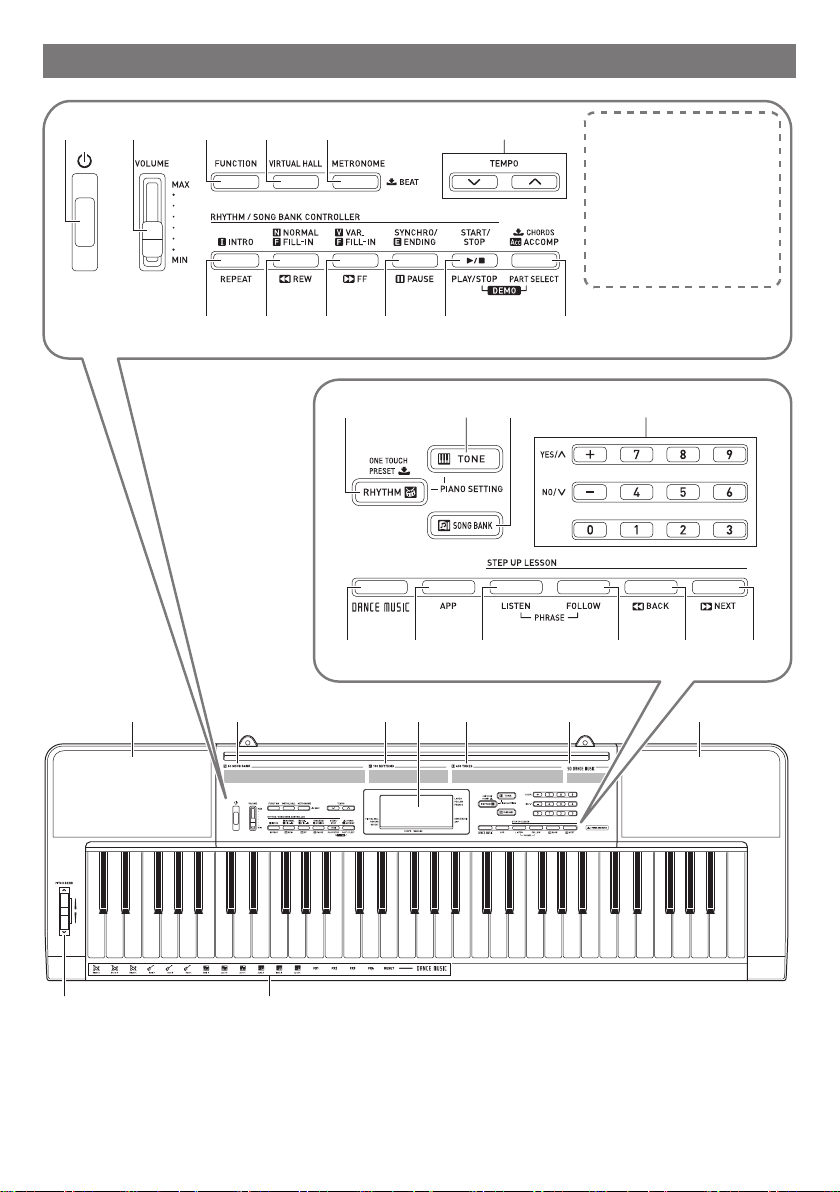
Allgemeine Anleitung
12 345
7 8 9 bk bl bm
bn bqbo
br bs bt ck cl cm
6
Nachstehend ist die
Bedeutung des Symbols $
beschrieben, das auf der
Produktkonsole und mit den
nachstehenden Tastennamen
erscheint.
$ : Bezeichnet eine Funktion,
die durch anhaltendes
Drücken der Taste
aktiviert wird.
bp
cn co cp cq cr
ct dk
DE-2
cs cn
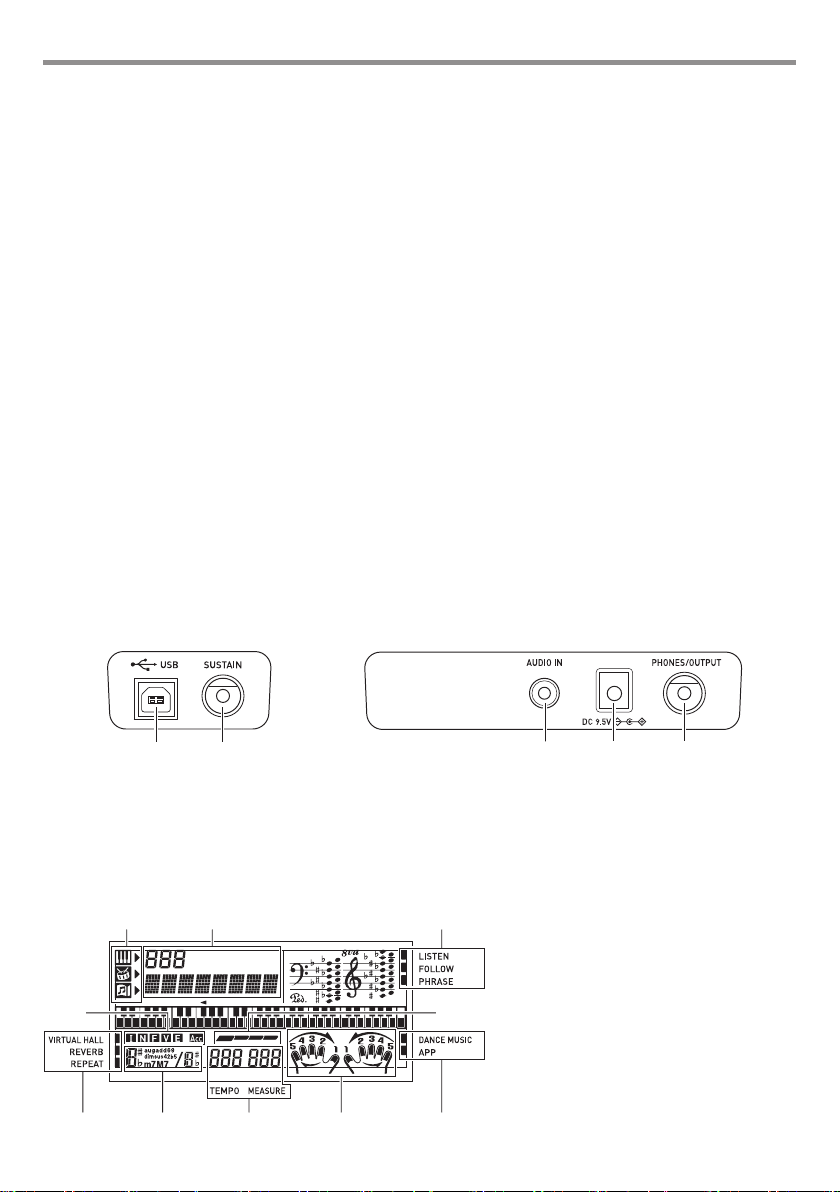
Allgemeine Anleitung
dmdl
dn do dp
Klangfarbe-, Rhythmus- und Songbank-
1 P(Stromtaste) ☞DE-8
2 VOLUME (Lautstärkeregler) ☞DE-8
3 FUNCTION (Funktionstaste) ☞DE-4
4 VIRTUAL HALL (Virtueller Saal-Taste) ☞DE-10
5 METRONOME, $BEAT
(Metronom- & Schlagzahltaste) ☞DE-8
6 TEMPO (Tempotasten) ☞DE-9, 14
7 INTRO, REPEAT (Intro- & Wiederholtaste)
☞DE-14, 16, 18
8 NORMAL, FILL-IN, sREW
(Normal-, Fill-In- & Rücklauftaste) ☞DE-14, 18
9 VAR., FILL-IN, dFF
(Variation-, Fill-in- & Vorlauftaste) ☞DE-13, 18
bk SYNCHRO/ENDING, kPAUSE
(Synchro/Outro- & Pausetaste) ☞DE-13, 18
bl START/STOP, PLAY/STOP
(Start/Stopp- & Wiedergabe/Stopp-Taste)
☞DE-13, 14, 17, 21
bm $CHORDS, ACCOMP, PART SELECT
(Akkorde-, Begleitungs- & Partwahltaste)
☞DE-14, 17
■ Rückseite
bn $ONE TOUCH PRESET, RHYTHM
(One-Touch-Preset- & Rhythmus-Taste)
☞DE-17, 19
bo TONE (Klangfarbetaste) ☞DE-9, 14
bp SONG BANK (Songbanktaste) ☞DE-13, 21
bq Zifferntasten, [–]/[+]-Tasten ☞DE-4
br DANCE MUSIC (Tanzmusik-Taste) ☞DE-12
bs APP (App-Taste) ☞DE-19
bt LISTEN (Hören-Taste) ☞DE-15
ck FOLLOW (Folgen-Taste) ☞DE-15
cl sBACK (Zurück-Taste) ☞DE-15
cm dNEXT (Weiter-Taste) ☞DE-15
cn Lautsprecher
co Songbank-Liste
cp Rhythmenliste
cq Display
cr Klangfarbenliste
cs Tanzmusiktitel-Liste
ct PITCH BEND (Pitchbend-Rad)
dk Tanzmusik-Klangfarbe
dl USB-Port ☞DE-22
dm SUSTAIN (Sustain-Buchse) ☞DE-10
■ Display
1
23
45
3
67 8 3
dn AUDIO IN (Audio-Eingangsbuchse) ☞DE-20, 22
do DC 9.5V-Anschluss ☞DE-7
dp PHONES/OUTPUT (Kopfhörer-/Ausgangsbuchse)
☞DE-8, 22
Indikatoren
Nummer, Einstellungsname/Status-Anzeige
Indikatoren
Indikatoren I N F V E (Begleitautomatiktyp)*,
Acc-Indikator (Begleitautomatik)
Schlagzahl-Anzeige
Akkordname
Tempo, Takt
Part, Fingersatz-Anzeige
* I: Intro, N: Normal, F: Fill-in, V: Variation,
E: Ending/Outro
DE-3
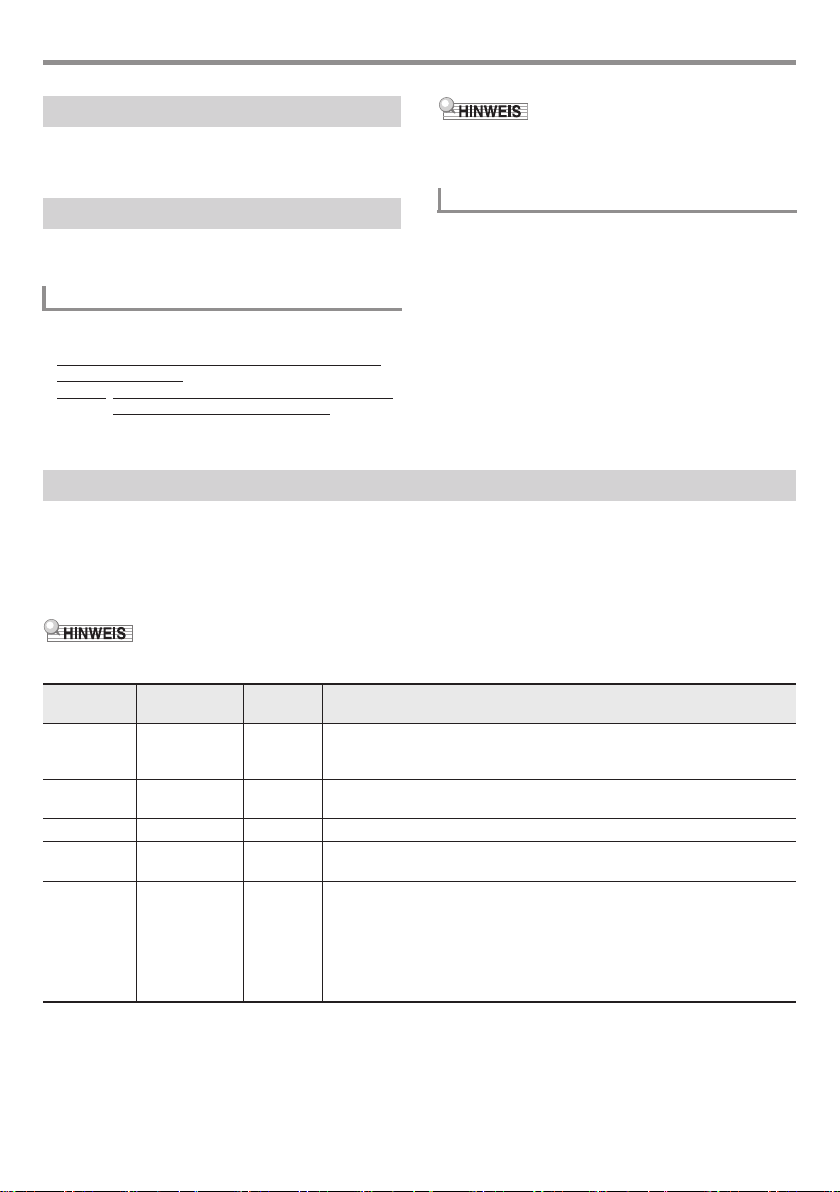
Allgemeine Anleitung
Timeout
Wenn bei einer Einstellung eine Weile keine Bedienung mehr
erfolgt, wechselt das Display auf die vorherige Anzeige
zurück.
Benutzen der Zehnertastatur (bq)
Verwenden Sie die Zifferntasten und [–] und [+] zum Ändern
der angezeigten Nummern und Einstellungen.
Zifferntasten
Verwenden Sie die Zifferntasten zum Eingeben von
Nummern und Werten.
• Geben Sie die gleiche Zahl von Stellen wie beim aktuell
angezeigten Wert ein.
Um zum Beispiel die Klangfarben-Nummer 004
Beispiel:
einzugeben, drücken Sie 0 3 0 3 4.
• Über die Zifferntasten können keine negativen Werte
eingegeben werden. Verwenden Sie stattdessen [+]
(Erhöhen) und [–] (Verringern).
Tasten [–] und [+]
Mit den Tasten [+] (Erhöhen) und [–] (Vermindern) können
Sie die Nummer bzw. den Wert in der Anzeige ändern.
• Wenn Sie die betreffende Taste gedrückt halten, erfolgt
Schnelldurchgang.
• Gleichzeitiges Drücken von beiden Tasten ruft den
anfänglichen Vorgabewert bzw. die empfohlene
Einstellung zurück.
Benutzen der FUNCTION-Taste (3)
Diese Taste dient zum Ändern von Lautstärke und Tonhöhe und für weitere Einstellungen.
1.
Drücken Sie 3 FUNCTION.
2.
Drücken Sie als Nächstes 3 FUNCTION so oft wie erforderlich, um die zu ändernde Einstellung zu wählen.
Wiederholtes Drücken von 3 FUNCTION schaltet durch die verfügbaren Parameter.
• Sie können auch rückwärts durch die Einstellungen scrollen, indem Sie 3 FUNCTION gedrückt halten und dabei 4 VIRTUAL
HALL drücken.
Tastendrücke
Taste 3
1 Transponierung Trans. Ändert (transponiert) die Gesamtstimmung des Instruments in
2 Begleitungslaut-
3 Song-Lautstärke Song Vol Ändert die Lautstärke der Songwiedergabe.
4 Tanzmusik-
5 Tanzmusik-
Parameter Display Beschreibung
Halttonschritten.
–12 bis +12 (Halbtonschritte, eine Oktave auf-/abwärts)
stärke
Lautstärke
Synchrotyp
AcompVol Ändert die Lautstärke der Begleitautomatik.
DM Vol. Ändert die Lautstärke der Tanzmusik-Songwiedergabe.
DM Sync Gibt die Zeitpunkte der Tanzmusik-Synchronisierung vor.
1: Keine Fehlanpassung der Phrasenwiedergabe zwischen den Parts,
unabhängig vom Zeitpunkt des Musterphrasenwechsels.
2: Auf das Timing der Musterwechsel-Tastaturtaste abgestimmter Einsatz der
Musterphrasenwiedergabe. Wenn der Wiedergabe-Einsatz der Musterphrase
zwischen den Parts abweicht, erfolgt bei fortschreitender Wiedergabe eine
automatische Takt-für-Takt-Anpassung.
DE-4
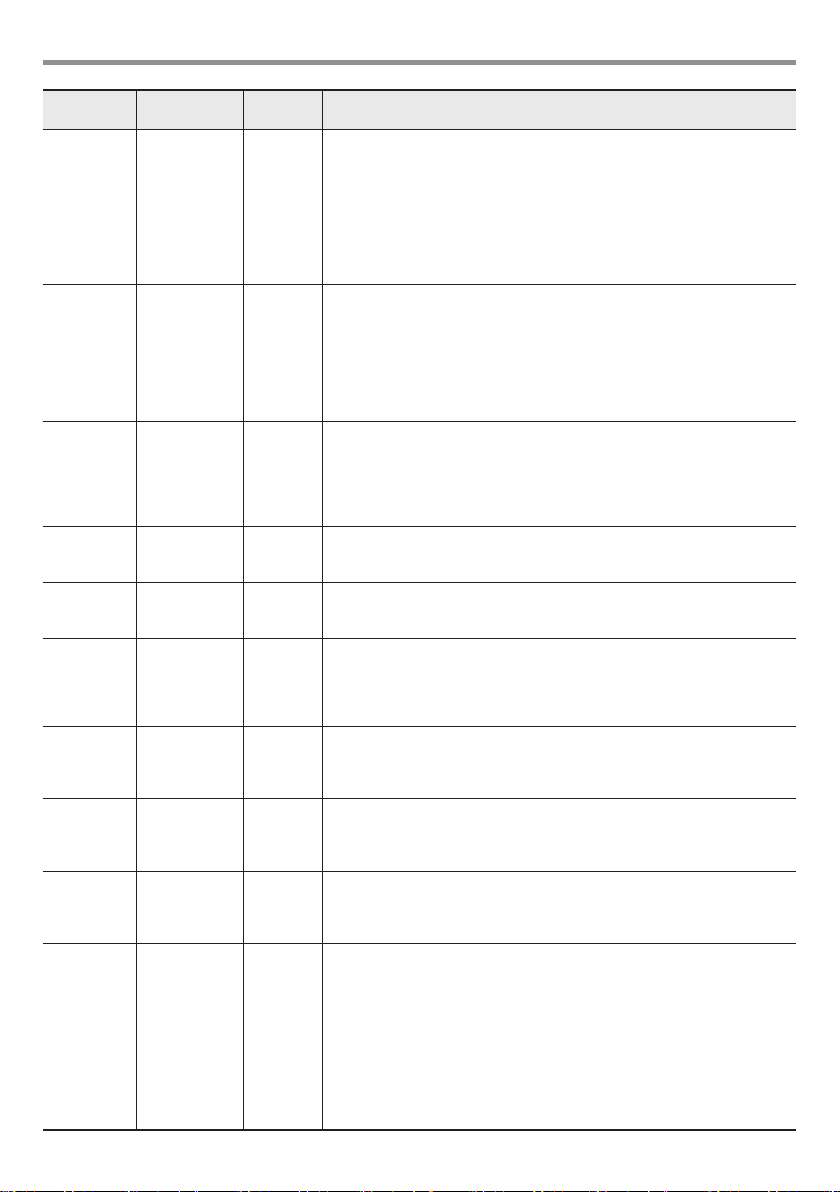
Allgemeine Anleitung
Tastendrücke
Taste 3
6 Tanzmusik-
7 Tanzmusik-
8 Anschlags-
9 Hall (Reverb) Reverb Ergänzt Hall zu den Noten und stellt die Länge des Halls ein.
10 Pitchbend-
11 Fingersatz-
12 Notenführung NoteGuid Aktiviert und deaktiviert die Notenführung, die in einer Step-Up-Lektion die
13 Leistungs-
14 Lektions-
15 Pedaleffekt Jack Wählt den Effekt, mit dem das Pedal belegt ist.
Parameter Display Beschreibung
Tempoeinstellung
Klangeinstellung
dynamik
Bereich
Ansage
bewertung
begleitung
DM Tempo Legt fest, ob das Vortragstempo auf den voreingestellten Wert für das jeweilige
Muster wechseln soll.
on: Beim Umschalten des Musters wechselt das Vortragstempo auf das für das
gewählte Muster empfohlene Tempo. Da sich das Tempo ändert, kann die
Melodie komplett geändert werden.
oFF: Auch wenn das Muster umgeschaltet wird, bleibt das Vortragstempo das
gleiche wie bei der aktuellen Einstellung.
Das Tempo ändert sich nicht plötzlich, was eine natürliche Verbindung der
Muster ermöglicht.
DM Tone Legt fest, ob die Klangfarbe des Keyboards auf den für das jeweilige Muster
voreingestellten Klang wechseln soll.
on: Beim Umschalten des Musters wechselt das Vortragstempo auf das für das
gewählte Muster vorgeschlagene Tempo. Wählen Sie diese Einstellung, wenn
sich die Klangfarbe des Vortrags mit jedem Musterwechsel ändern soll.
oFF: Auch wenn das Muster umgeschaltet wird, bleibt die eingestellte
Klangfarbe unverändert die gleiche. Wählen Sie diese Einstellung, wenn die
Klangfarbe gleich bleiben soll, auch wenn sich das Muster ändert.
Touch Variiert die Lautstärke in Abhängigkeit von der Stärke des Tastenanschlags
(Velocity). Die Anschlagsdynamik kann wunschgemäß geändert werden.
oFF: Anschlagsdynamik deaktiviert. Die Lautstärke wird durch die Stärke des
Tastenanschlags (Velocity) nicht beeinflusst.
Typ 1 (1): Standardeinstellung
Typ 2 (2): Unterstützt die Erzeugung lauterer Klänge als bei Typ 1.
oFF: Keine Zugabe von Hall.
1 bis 10: Ein größerer Wert ergibt eine längere Hallzeit.
Bend Rng Legt die Größe der Tonhöhenänderung bei maximaler Radverstellung bis zum
jeweiligen Anschlag fest.
0 (keine Änderung) bis 12 (1 Oktave)
Speak Aktiviert oder deaktiviert die Fingersatz-Ansage, bei der in einer Step-Up-
Lektion eine Stimme angibt, mit welchem Finger die jeweilige Note zu spielen
ist.
on: Fingersatz-Ansage aktiviert.
oFF: Fingersatz-Ansage deaktiviert.
jeweils zu spielende Note ertönen lässt.
on: Notenführung aktiviert.
oFF: Notenführung deaktiviert.
Scoring Aktiviert oder deaktiviert die Leistungsbewertung, bei der nach einer Step-Up-
Lektion eine Benotung für Ihre Leistungen angezeigt wird.
on: Leistungsbewertung aktiviert.
oFF: Leistungsbewertung deaktiviert.
L Accomp Ermöglicht eine Reduzierung der mitlaufenden Begleitparts, um die Noten des
in einer Step-Up-Lektion geübten Parts besser hören zu können.
on: Normale Begleitung
oFF: Den zu übenden Part besser hörbar machende Begleitung.
Sustain (SUS): Hält die gespielten Noten, solange das Pedal gedrückt ist.
Orgel- und andere nicht abklingende Noten werden so lange gehalten wie das
Pedal gedrückt gehalten wird.
Sostenuto (SoS): Wenn Sie Tasten auf der Tastatur anschlagen und dann
dieses Pedal betätigen, bevor Sie die Tasten wieder freigeben, werden die Noten
so lange gehalten wie das Pedal gedrückt gehalten wird.
Soft (SFt): Lässt die gespielten Noten etwas weicher klingen, solange das Pedal
gedrückt ist.
Rhythmus (rHy): Startet oder stoppt die automatische Begleitung oder
Songwiedergabe.
DE-5
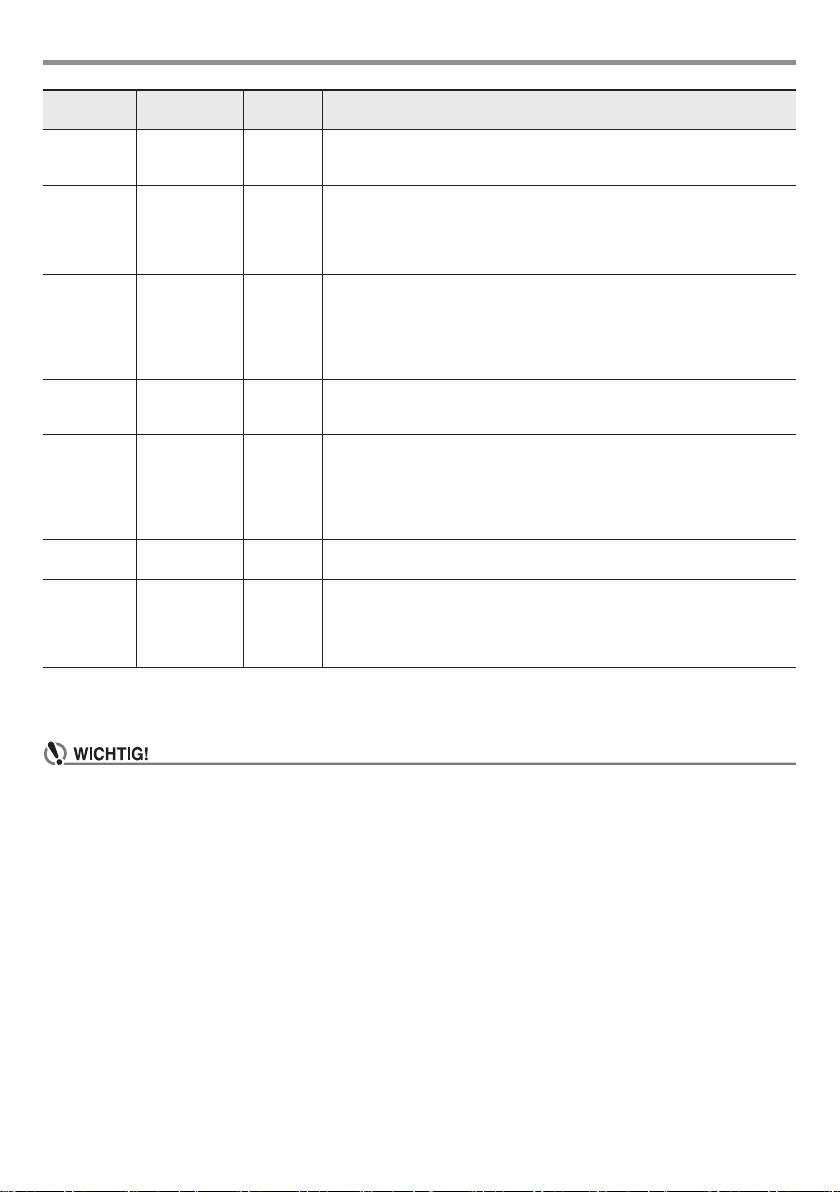
Allgemeine Anleitung
Tastendrücke
Taste 3
16 Keyboard-Kanal Keybd Ch Legt fest, auf welchem Kanal die Keyboard-Vortragsinformationen vom Digital-
17 Navigations-
18 Local Control Local Legt fest, ob der Ton des Digital-Keyboards ausgegeben werden soll, wenn auf
19 Begleitungs-
20 Stimmung Tune Zum Feineinstellen der Gesamttonhöhe. Verwenden Sie diese Funktion zum
21 LCD-Kontrast Contrast Regelt den Display-Kontrast.
22 Ausschalt-
Parameter Display Beschreibung
Keyboard an einen Computer gesendet werden.
01 bis 16: Kanalnummer
kanal
ausgabe
automatik
Navi. Ch Legt fest, welche Kanäle innerhalb der von diesem Digital-Keyboard
empfangenen Vortragsinformationen für die Displayführung dienen. Festlegen
des Kanals mit der höheren Nummer (Navigation (rechts)) stellt automatisch
den Kanal mit der nächstniedrigeren Nummer ein (Navigation (links)).
01 bis 16: Navigation (rechts) (höhere Nummer) Kanalnummer
der Tastatur gespielt wird.
on: Beim Anschlagen von Tastaturtasten wird der Digital-Keyboard-Ton
ausgeben.
oFF: Beim Anschlagen von Tastaturtasten wird der Digital-Keyboard-Ton nicht
ausgegeben.
AcompOut Legt fest, ob Begleitautomatikdaten gesendet werden sollen.
on: Begleitautomatikdaten werden gesendet.
oFF: Begleitautomatikdaten werden nicht gesendet.
Anpassen der Stimmung des Digital-Keyboards an ein anderes
Musikinstrument oder die Wiedergabe von CD. Diese Einstellung ist die
Frequenz von A4 (a über dem mittleren C). Siehe nachstehende Hinweise unter
„WICHTIG!“.
415,5 bis 465,9 Hz (Anfangsvorgabe: 440,0 Hz)
1 bis 12: Mit größeren Werten wird der Displaykontrast dunkler.
APO Stellt ein, ob sich das Digital-Keyboard bei Nichtbenutzung nach einer
bestimmten Zeit automatisch ausschaltet.
oFF: Ausschaltautomatik deaktiviert.
30: Das Digital-Keyboard schaltet sich nach 30 Minuten Nichtbenutzung
automatisch aus.
3.
Wenn der gewünschte Parameter angezeigt ist, verwenden Sie bitte bq (Zehnertastatur) zum Ändern seiner
Einstellung.
• Die Klangfarbe und andere Parameter stellen sich bei jedem Einschalten des Stroms auf ihre Anfangsvorgaben zurück. Die
Einstellungen für Stimmung, LCD-Kontrast und Ausschaltautomatik werden beim Ausschalten des Stroms automatisch
gespeichert und aufrechterhalten.
• Sie können mit den Tasten [+] und [–] Werte rechts vom Dezimalpunkt eingeben.
Um zum Beispiel 442,2 Hz einzustellen, geben Sie zunächst 4 3 4 3 2 mit den Zifferntasten ein. Drücken Sie dann zweimal
die Taste [+].
DE-6
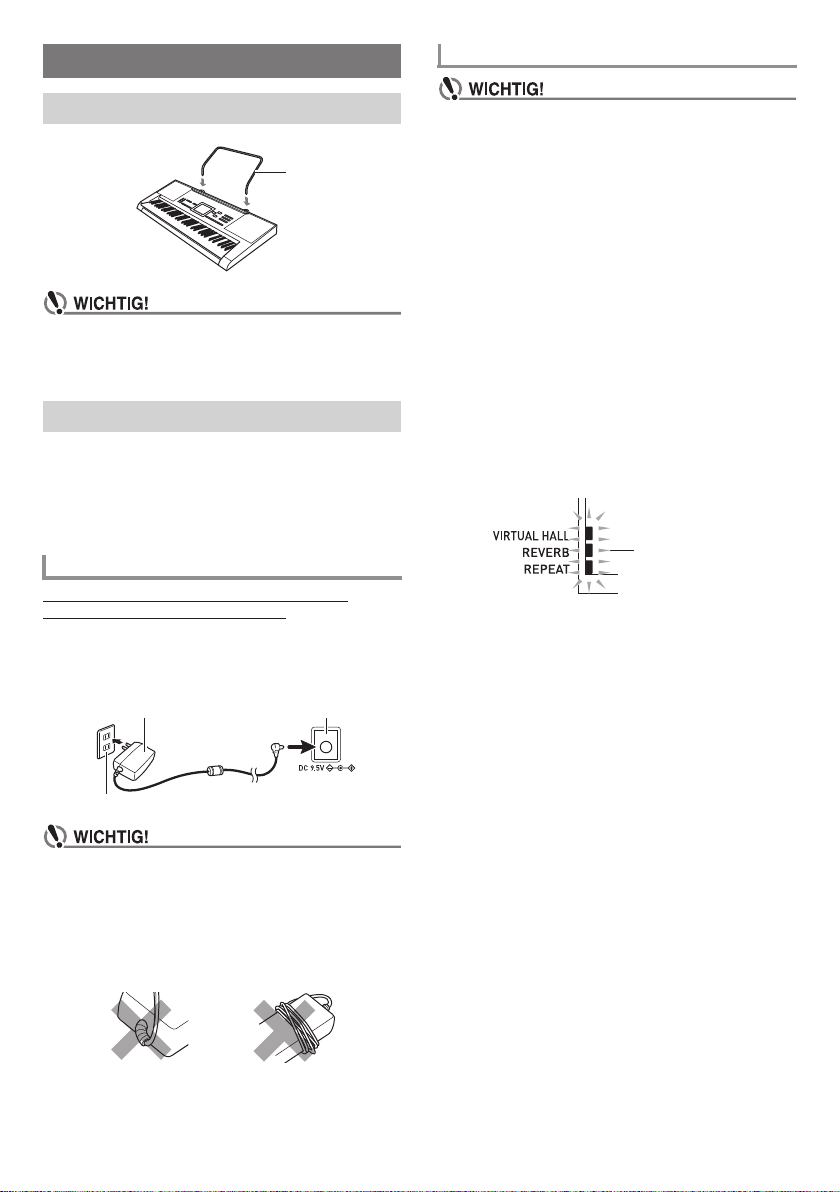
Vorbereitung zum Spielen
Batteriebetrieb
Anbringen des Notenständers
Notenständer
• Verwenden Sie den Notenständer des Digital-Keyboards
nicht zum Platzieren eines Smartphones. Das Gerät könnte
herunterfallen und beschädigt werden oder den Boden
verkratzen.
Stromversorgung
Dieses Digital-Keyboard kann wahlweise über einen
Netzadapter oder mit Batterien betrieben werden. Es wird
empfohlen, normalerweise einen Netzadapter zu verwenden.
• Abhängig vom geografischem Gebiet ist ein Netzadapter
eventuell nicht inbegriffen. Kaufen Sie in diesem Falle
einen Netzadapter beim Händler.
Benutzen des Netzadapters
Verwenden Sie ausschließlich den für dieses DigitalKeyboard vorgeschriebenen Netzadapter. Der Gebrauch
eines anderen Netzadapters könnte einen Defekt
verursachen.
Vorgeschriebener Netzadapter: AD-E95100L
(JEITA-Standardstecker)
Netzadapter DC 9.5V-Anschluss
• Schalten Sie das Gerät unbedingt aus, bevor Sie die
Batterien einlegen.
• Besorgen Sie sich bitte sechs handelsübliche Batterien
Größe AA. Verwenden Sie keine Oxyride-Batterien oder
andere Batterien auf Nickelbasis.
1.
Öffnen Sie den Batteriefachdeckel am Boden des
Digital-Keyboards.
2.
Legen Sie sechs Batterien Größe AA in das
Batteriefach ein.
Vergewissern Sie sich, dass die Batterien mit den Polen
+ und - wie in der Illustration gezeigt ausgerichtet
sind.
3.
Schieben Sie den Batteriefachdeckel mit den
Zungen in die Löcher auf der Seite des
Batteriefachs und schließen Sie den Deckel.
■ Batteriewarnanzeige
Die unten gezeigte Anzeige beginnt zu blinken, wenn die
Batterieladung nicht mehr ausreichend ist. Ersetzen Sie die
Batterien durch neue.
Batteriewarnanzeige
(blinkt)
Haushaltsnetzdose
• Schalten Sie das Digital-Keyboard unbedingt aus, bevor
Sie den Netzadapter anschließen oder abtrennen.
• Bei langem Gebrauch wird der Netzadapter fühlbar warm.
Dies ist normal und kein Hinweis auf ein Funktionsproblem.
• Um einem Drahtbruch vorzubeugen, sorgen Sie bitte dafür,
dass keine Lasten jedweder Art auf das Netzkabel gestellt
werden.
Nicht biegen! Nicht aufwickeln!
• Stecken Sie auf keinen Fall metallische Objekte, Stifte oder
irgendwelche anderen Objekte in den 9,5 V DC-Anschluss
des Produkts. Dies könnte einen Unfall zur Folge haben.
DE-7
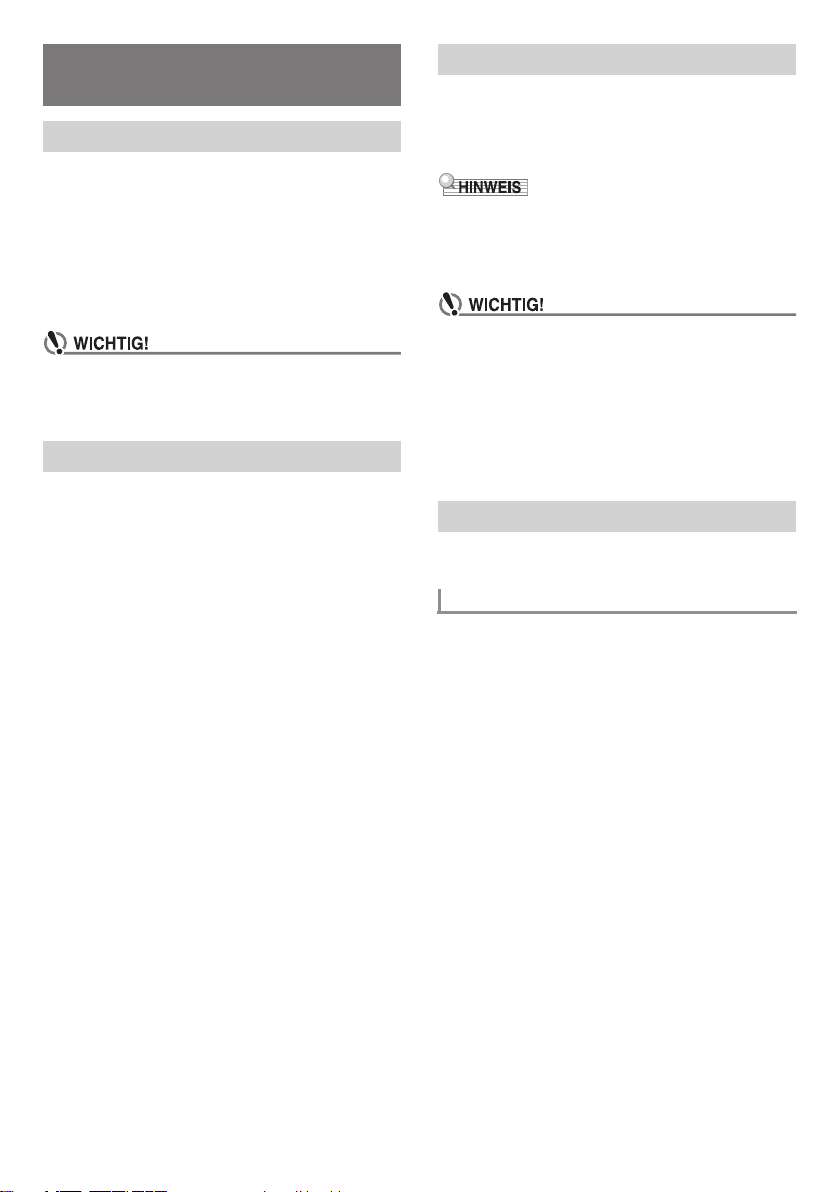
Spielen auf dem DigitalKeyboard
Einschalten und spielen
1.
Drücken Sie 1P (Stromtaste).
Dies schaltet den Strom ein.
• Zum Ausschalten des Digital-Keyboards halten Sie die
Taste 1P (Stromtaste) bitte gedrückt, bis das
Display des Digital-Keyboards nicht mehr anzeigt.
2.
Spielen Sie probeweise etwas auf der Tastatur.
Die Lautstärke können Sie mit 2 VOLUME
einstellen.
•Durch Ausschalten des Stroms wechseln Klangfarbe,
Rhythmus und andere Einstellungen (außer Stimmung,
LCD-Kontrast und Ausschaltautomatik) auf ihre
Anfangsvorgaben zurück.
Demo-Songs abspielen
Nach der Wiedergabe der Tanzmusik-Demo (00) werden die
vorinstallierten Songs der Reihe nach von 01 bis 60 abgespielt.
Sie können bei laufender Wiedergabe auf einen anderen Song
schalten.
1.
Drücken Sie gleichzeitig bl START/STOP, PLAY/
STOP und bm CHORDS, ACCOMP, PART
SELECT.
Damit startet die Wiedergabe der Demo-Songs. Die
Demo-Wiedergabe setzt sich fort, bis Sie sie wieder
stoppen.
• Die Demo-Songs beginnen stets mit Nummer 00
(Tanzmusik-Demo-Song).
• Eine vollständige Liste der verfügbaren Songs finden
Sie auf Seite A-6.
2.
Um bei laufender Demo-Wiedergabe zu einem
anderen Song zu wechseln, stellen Sie bitte mit [–]
und [+] von bq (Zehnertastatur) die gewünschte
Songnummer ein (Seite DE-4).
Dadurch springt die Demo-Wiedergabe zum Song der
eingegebenen Nummer.
• Die Zifferntasten von bq (Zehnertastatur) sind zum
Wählen eines Songs nicht verwendbar.
3.
Zum Stoppen der Demo-Wiedergabe drücken Sie
bitte bl START/STOP, PLAY/STOP.
Die Demo-Wiedergabe setzt sich fort, bis Sie sie mit
bl START/STOP, PLAY/STOP stoppen.
Kopfhörer benutzen
Das Anschließen eines Kopfhörers schaltet die Tonausgabe
über die eingebauten Lautsprecher stumm, so dass Sie auch
spät nachts üben können, ohne andere zu stören.
• Bitte nehmen Sie vor dem Anschließen des Kopfhörers
unbedingt die Lautstärke zurück.
• Ein Kopfhörer ist im Zubehör des Digital-Keyboards nicht
enthalten.
• Bitte besorgen Sie sich den gewünschten Kopfhörer im
Handel. Näheres zu den Optionen finden Sie auf Seite
DE-1.
• Bitte hören Sie nicht über längere Zeit mit sehr hoher
Lautstärke über Kopfhörer. Dies könnte eine
Gehörschädigung zur Folge haben.
• Wenn der Stecker des Kopfhörers nicht in die
dp PHONES/OUTPUT-Buchse passt, verwenden Sie bitte
einen im Handel erhältlichen geeigneten Zwischenstecker.
• Falls Sie einen Kopfhörer verwenden, für den ein
Adapterstecker erforderlich ist, ziehen Sie beim Abtrennen
des Kopfhörers bitte unbedingt auch den Adapterstecker
aus der Buchse.
Benutzen des Metronoms
Durch Einschalten des Metronoms ertönt in festen, auf das
Tempo abgestimmten Intervallen ein Metronomton.
Start/Stopp
1.
Drücken Sie 5 METRONOME.
Dies startet das Metronom.
2.
Drücken Sie erneut 5 METRONOME, um das
Metronom zu stoppen.
DE-8
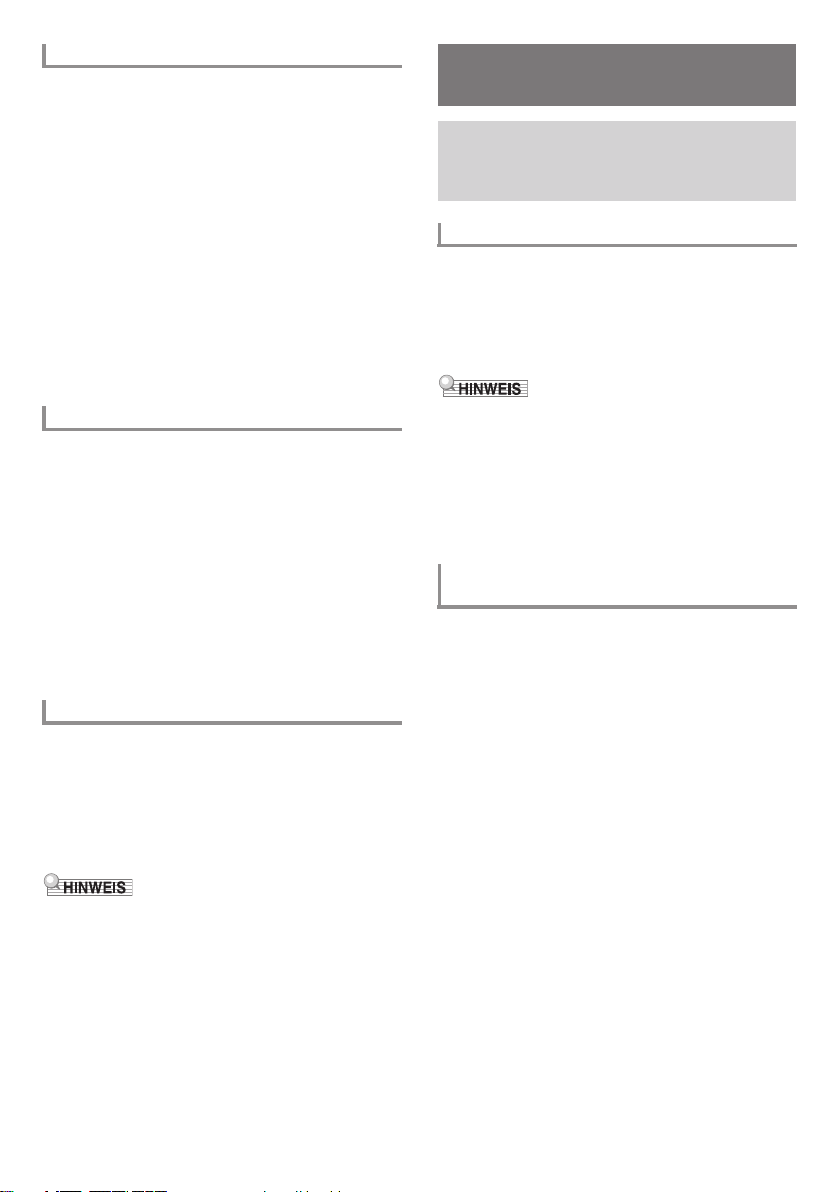
Zahl der Schläge pro Takt ändern
Sie können das Metronom so einstellen, dass bei jedem Takt
des gespielten Songs auf den ersten Schlag ein Glockenton
ertönt.
• Sie können einen Wert von 0 bis 9 für die Zahl der Schläge
pro Takt einstellen.
• Beim Abspielen von vorinstallierten Songs wird die Zahl
der Schläge pro Takt (die bestimmt, wann der Glockenton
ertönt) automatisch auf den jeweiligen Song eingestellt.
1.
Halten Sie 5$ BEAT gedrückt, bis die
Einstellanzeige für die Schläge pro Takt erscheint.
2.
Geben Sie über bq (Zehnertastatur) die Zahl der
Schläge pro Takt ein.
• Der Glockenton ertönt nicht, wenn Sie 0 einstellen. In
diesem Falle wird auf alle Schläge ein Klickgeräusch
erzeugt. Diese Einstellung empfiehlt sich, wenn man
konstant üben möchte, ohne daran denken zu müssen,
wie viele Schläge die Takte haben.
Metronomtempo ändern
Nach der folgenden Anleitung können Sie das Tempo des
Metronoms ändern.
1.
Drücken Sie 6 TEMPO.
Drücken Sie w (langsamer) und q (schneller) zum
Ändern der Tempo-Einstellung. Auf anhaltendes
Drücken der Taste erfolgt Schnelldurchgang.
• Wenn Sie w und q gleichzeitig drücken, stellt dies
die Tempo-Einstellung auf den Vorgabewert für den
aktuell gewählten Song, Tanzmusik-Song oder
Rhythmus zurück.
• Durch Drücken von 6 TEMPO beginnt der
Tempowert im Display zu blinken. Bei blinkendem
Tempowert kann dieser über bq (Zehnertastatur)
geändert werden.
Einstellen der KeyboardSounds
Zwischen Sounds von
verschiedenen Instrumenten
wählen
Instrument für Wiedergabe wählen
1.
Drücken Sie bo TONE.
2.
Geben Sie über bq (Zehnertastatur) die Nummer
der gewünschten Klangfarbe ein.
Nummer und Name der betreffenden Klangfarbe
erscheinen im Display.
• Eine Liste der Songs finden Sie in der „Liste der
Klangfarben“ (Seite A-1).
• Durch Wählen einer Drumset-Klangfarbe werden die
Tastaturtasten mit verschiedenen Perk ussionsinstrumenten
belegt.
3.
Spielen Sie probeweise etwas auf der Tastatur.
Sie können die Klangfarbe eines gewählten Instruments
spielen.
Mit einer Piano-Klangfarbe spielen (Piano-
Setup)
Drücken Sie gleichzeitig bn RHYTHM und bo TONE.
Wählt Klangfarbe 001 STEREO GRAND PIANO und passt
andere Einstellungen für Klavierspiel an.
Metronom-Lautstärke anpassen
Der Lautstärkepegel des Metronoms ändert sich
entsprechend den nachstehenden Einstellungen. Näheres
zum Ändern des Metronom-Lautstärkepegels in den
einzelnen Modi finden Sie unter „Benutzen der FUNCTIONTaste (3)“ (Seite DE-4).
• Lautstärke der vorinstallierten Songs
• Tanzmusik-Lautstärke
• Begleitautomatik-Lautstärke
• Die Balance zwischen der Metronomlautstärke und den
obigen Einstellungen kann nicht geändert werden.
DE-9
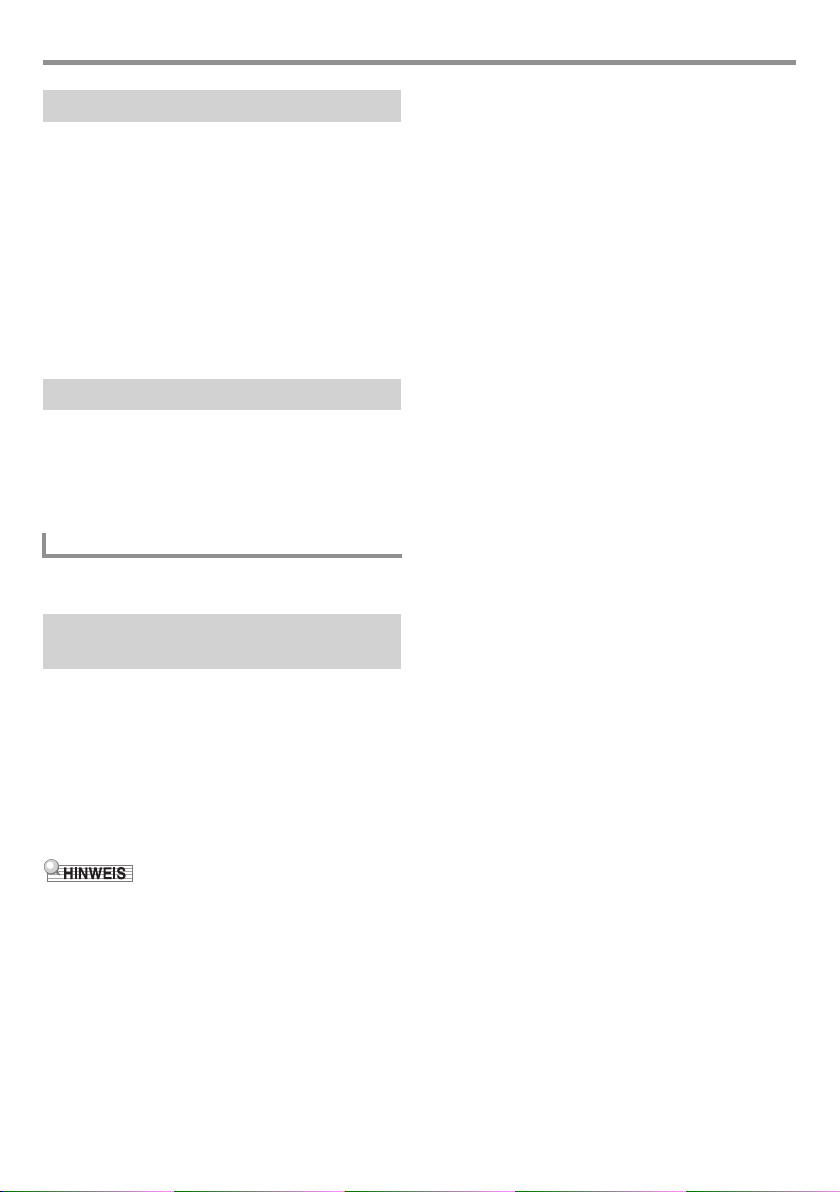
Einstellen der Keyboard-Sounds
Benutzen von VIRTUAL HALL
Durch Einschalten der VIRTUAL HALL-Funktion können Sie
mit der Akustik eines Konzertsaals spielen.
1.
Drücken Sie 4 VIRTUAL HALL zum Einschalten
der VIRTUAL HALL-Funktion.
2.
Zum Ausschalten der VIRTUAL HALL-Funktion
drücken Sie bitte wieder 4 VIRTUAL HALL.
• Bei eingeschalteter VIRTUAL HALL-Funktion ist die
Halleinstellung automatisch deaktiviert. Beim
Ausschalten der VIRTUAL HALL-Funktion wechselt
die Halleinstellung automatisch auf die Einstellung
zurück, die vor dem Einschalten der VIRTUAL HALLFunktion aktiv war.
Pedal verwenden
Mit einem Pedal kann der Klang der Noten beim Spielen in
verschiedener Weise variiert werden.
• Eine Pedal-Einheit ist bei diesem Digital-Keyboard nicht
inbegriffen. Bitte beschaffen Sie sie separat über Ihren
Fachhändler. Näheres zu den Optionen finden Sie auf Seite
DE-1.
Pedal-Einheit anschließen
Schließen Sie ein optionales Pedal an die dk SUSTAINBuchse an.
Variieren der Tonhöhe mit dem
Pitchbend-Rad
Mit dem Pitchbend-Rad kann die Tonhöhe von Noten, die Sie
auf der Tastatur spielen, gleitend variiert werden, was
Beugeeffekte wie bei Holzblasinstrumenten oder e iner Gitarre
ergibt.
1.
Verstellen Sie beim Spielen einer Note das links
vom Keyboard befindliche ct PITCH BEND-Rad
nach oben oder unten.
Der Betrag, um den die Note variiert wird, richtet sich
danach, wie weit Sie das Pitchbend-Rad verstellen.
• Schalten Sie das Digital-Keyboard nicht bei verstelltem
Pitchbend-Rad ein.
DE-10
